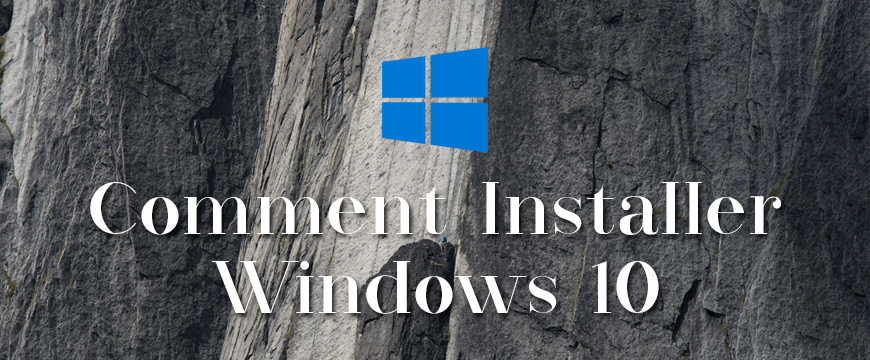1. Introduction
2. Etape de téléchargement
3. Etapes de l’installation de votre Windows 10
4. A lire également
Introduction
Vous souhaitez installer Windows 10 sur votre nouveau disque dur vierge ou en formatant le disque existant ? Cet article explique la démarche pour effectuer une mise à jour ou une installation de Windows 10 pour la première fois sur un ordinateur.
L’installation de Windows 10 est la même avec la version Famille ou Professionnel.
Si c’est la première installation de Windows 10 sur votre PC avant, vous pouvez effectuer une mise à niveau avant de nettoyer l'installation.
Il est possible également de faire une installation complète du système d’exploitation. Avec cette option, les fichiers, paramètres et applications ne sont pas déplacés vers Windows 10. Il faut sauvegarder vos fichiers avant de continuer.
Etape de téléchargement du produit :
Avant de commencer l’installation, il faut téléchargez depuis le site Expertlogiciel.com la version Windows 10 compatible avec votre PC (32 bits ou 64 bits) à partir du lien de téléchargement disponible dans votre page de commande.
Les étapes de l’installation de Windows 10 :
1. Si vous souhaitez utiliser clé USB bootable pour installer Windows 10, voici comment faire.
Si vous souhaitez installer Windows 10 en montant le fichier ISO dans un lecteur virtuel, consultez cet article.
2. Insérez le DVD ou la clé USB d’installation de Windows 10 et bootez l’ordinateur à partir de ce support. Lisez cet article pour savoir comment changer l'ordre de boot au démarrage.
3. Vous voici dans l’écran d’installation de Windows 10. Confirmez la langue du système, le fuseau horaire et le type de clavier utilisé.
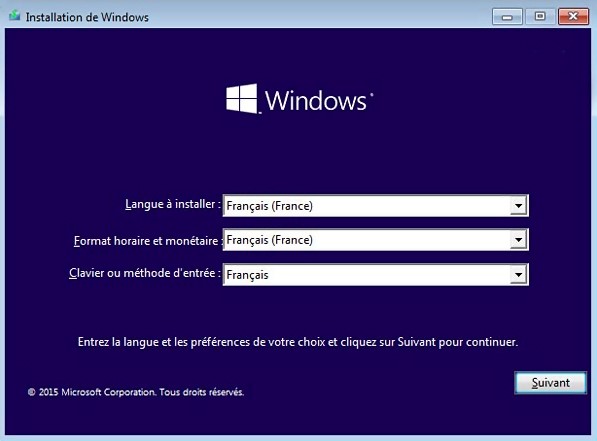
4. Sélectionnez « Installer maintenant ».
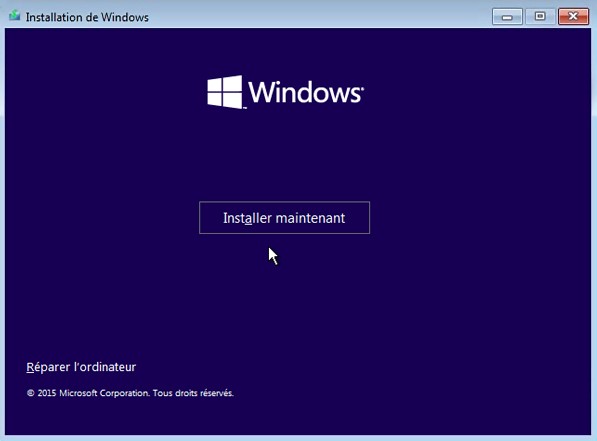
5. Saisissez la clé de produit : Le numéro de série relatif à la licence Windows 10.
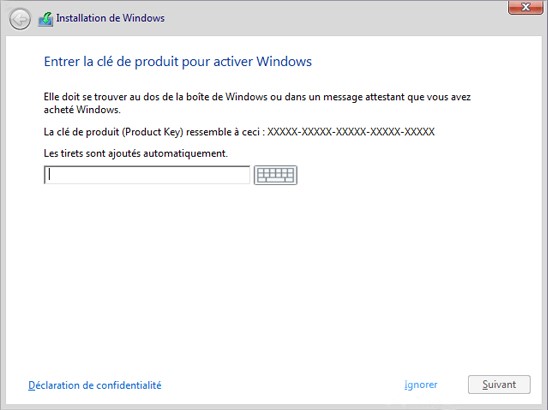
6. Cochez « J’accepte les termes du contrat de licence ».
![]()
7. Choisissez l’installation « Mise à niveau » si vous souhaitez conserver vos fichiers et vos paramètres, ou « Personnalisé » pour installer uniquement Windows sur un disque dur vide ou formaté.
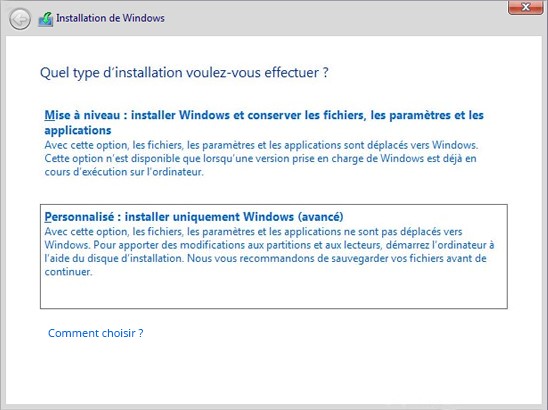
8. Si vous avez choisi « Personnalisé », sélectionnez le disque dur de l’ordinateur ou le lecteur système où sera installé Windows 10 s’il y a une partition de disque.
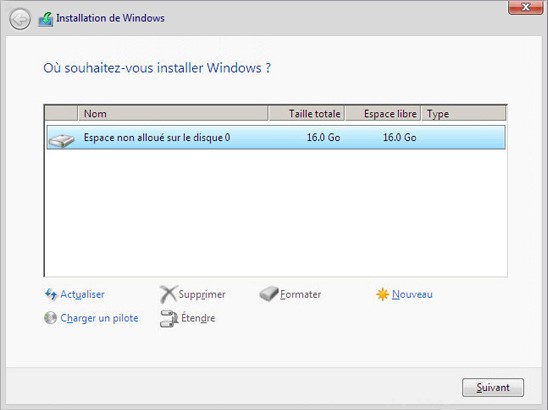
9. La copie de fichiers va commencer et l’installation se fera automatiquement.
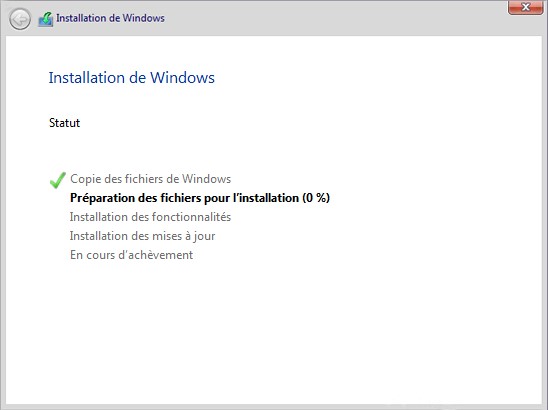
10. Lorsque l’installation va terminer, l’ordinateur va redémarrer, et quelques écrans demandent à configurer et personnaliser l’ordinateur Windows 10.
11. Il faudra éventuellement installer quelques drivers pour le matériel : carte graphique, carte réseau, wifi. Pour le faire, allez sur le site du constructeur de l’ordinateur pour télécharger les pilotes spécifiques pour Windows 10.
Bravo ! Vous avez réussi votre installation de Windows 10.

A lire également